- Môže to byť dosť frustrujúce, že nebudete môcť otvoriť Microsoft Store a otvárať a sťahovať zakúpené aplikácie a hry. Táto chyba prihlásenia sa stáva pomerne často.
- Ak ste to skúsili po chvíli a stále sa zobrazuje rovnaká chyba, postupujte takto: Vymažte medzipamäť, spustite Riešenie problémov, skontrolujte bránu firewall alebo antivírus. Stále nefunguje? Pokračuj v čítaní.
- Pokiaľ ide o ďalšie opravené články, správy a poruchy, ktoré sa týkajú obchodu, prejdite na web Microsoft Store Hub.
- Chcete sa zbaviť ďalších chýb systému Windows? Pozrite sa na Centrum chýb systému Windows 10 podrobné pokyny pre širokú škálu problémov.

- Stiahnite si Restoro PC Repair Tool dodávaný s patentovanými technológiami (patent k dispozícii tu).
- Kliknite Spustite skenovanie nájsť problémy so systémom Windows, ktoré by mohli spôsobovať problémy s počítačom.
- Kliknite Opraviť všetko opraviť problémy ovplyvňujúce bezpečnosť a výkon vášho počítača
- Restoro bol stiahnutý používateľom 0 čitateľov tento mesiac.
Microsoft Store je podstatnou súčasťou servera Windows 10. Aj keď Microsoft mierne núti používateľov, aby ho uznali ako pozoruhodnú novinku, stále ešte nevyužil celý svoj potenciál.
Najmä ak sa nemôžete prihlásiť a mať prístup ku všetkým týmto aplikáciám obchod ponuky. Nie je nezvyčajné, že sa používateľom zobrazí vyskakovacie upozornenie, ktoré ich o tom informuje Vyskytla sa chyba, skúste sa znova prihlásiť neskôr. Niektorí používatelia zadali prihlasovacie údaje a museli pomerne dlho čakať, kým boli informovaní, že došlo k chybe.
Z tohto dôvodu sme poskytli niekoľko riešení, ktoré by vám mali pomôcť vyriešiť problémy, ktoré vás trápia. Ak sa nemôžete prihlásiť po viac ako niekoľkých pokusoch, skontrolujte nasledujúce kroky.
Alternatívne je tu niekoľko ďalších chybových správ, ktoré v zásade znamenajú to isté:
- Je nám ľúto, ale vyskytol sa problém so serverom, takže sa nemôžeme momentálne prihlásiť
- Pri pokuse o pripojenie sme narazili na chybu
- Pri pripájaní vašich účtov sa vyskytla chyba, skúste to znova neskôr
Ako vyriešiť chybu prihlásenia do obchodu Microsoft Store
Obsah:
- Spustite Poradcu pri riešení problémov s obchodom
- Skontrolujte antivírus
- Vymažte medzipamäť obchodu
- Zakážte proxy server alebo VPN
- Prepnite na účet Microsoft z lokálneho
- Znova zaregistrujte aplikáciu Store
- Premenujte priečinok Windows Store Cache
- Preinštalujte problematickú aplikáciu
- Skontrolujte nastavenia regiónu
- Nainštalujte si najnovšie aktualizácie
- Vytvorte nový používateľský účet
- Skontrolujte svoje nastavenia ochrany osobných údajov
Riešenie 1 - Spustite Poradcu pri riešení problémov s obchodom
- Otvor Aplikácia Nastavenia a choď do Aktualizácia a zabezpečenie oddiel.
- Vyberte Riešenie problémov z ponuky vľavo.
- Vyberte Aplikácie MicrosoftStore na pravej table a kliknite na Spustite nástroj na riešenie problémov.
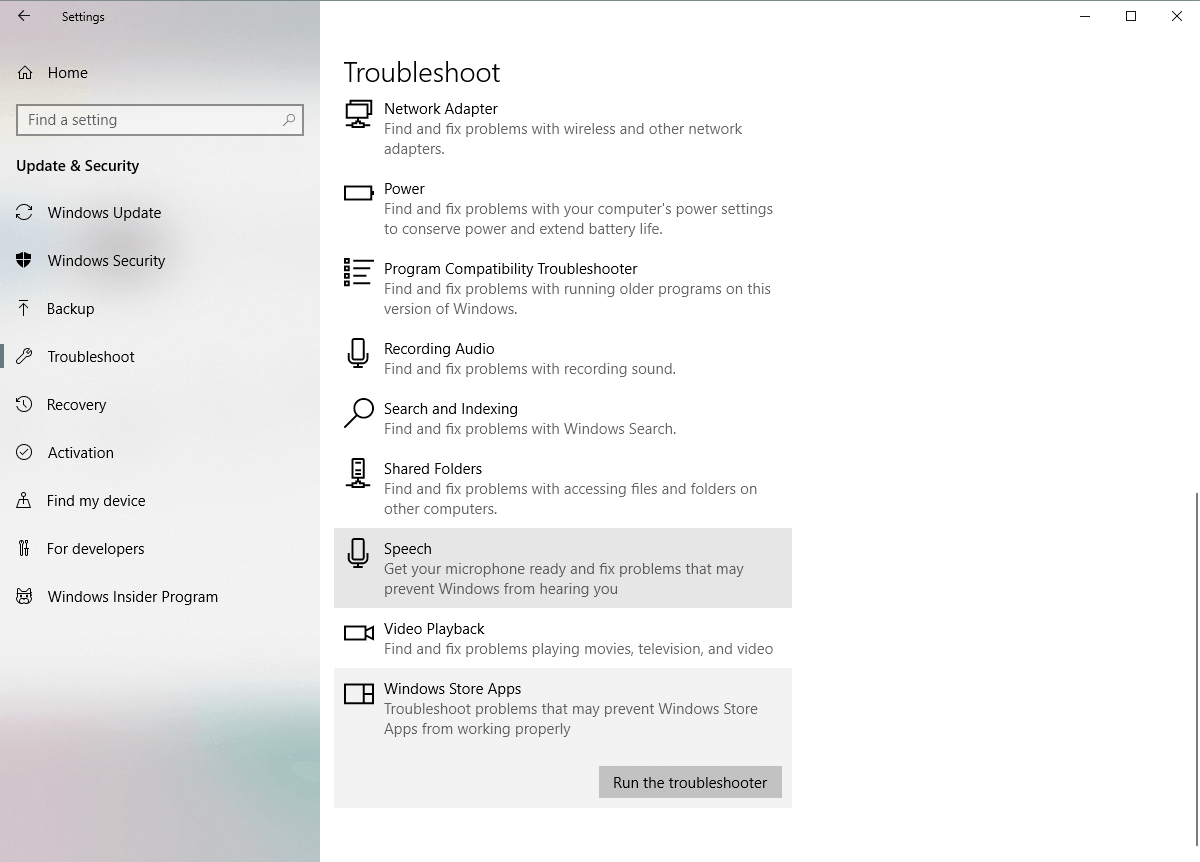
- Podľa pokynov na obrazovke dokončite nástroj na riešenie problémov.
Riešenie 2 - Skontrolujte antivírus
Niektoré antivírusové programy tretích strán a systémové komponenty systému Windows 10 v skutočnosti nevychádzajú dobre. Z tohto dôvodu je celkom možné, že váš antivírus blokuje Obchod. Ak chcete zistiť, či je to tak, vypnite antivírus na niekoľko minút a skúste znova vstúpiť do obchodu.
Ak sa tým vyrieši problém, ktorý ste mali, ďalším krokom je zmena antivírusu. Vyberte si BullGuard ak hľadáte antivírus, ktorý je:
- ľahko použiteľné s pekným rozhraním
- veľmi dobre detekuje malware a chráni počítač
- nízka spotreba zdrojov

BullGuard Antivirus
Ocenený detekčný modul, ktorý nebude rušiť obchod.
Stiahnuť ▼
Riešenie 3 - Vymažte medzipamäť obchodu
Rovnako ako každá iná aplikácia, aj aplikácia Store po určitom čase zhromažďuje medzipamäť. Uložená vyrovnávacia pamäť môže niekedy spôsobiť rôzne problémy s nainštalovanými aplikáciami a samotným obchodom. Okrem toho vám môže zabrániť v prihlásení. Dá sa dosť dobre povedať, že optimalizácia obchodu v systéme Windows 10 nie je úplne bezchybná. Existuje však jednoduchý spôsob, ako vyriešiť problémy súvisiace s obchodom jeho resetovaním.
Ak si nie ste istí, ako resetovať Microsoft Store, postupujte podľa týchto pokynov:
- Kliknite pravým tlačidlom myši na ponuku Štart a otvorte príkaz Spustiť.
- Do príkazového riadku spustiť zadajte príkaz wsreset.exe a stlačte kláves Enter.
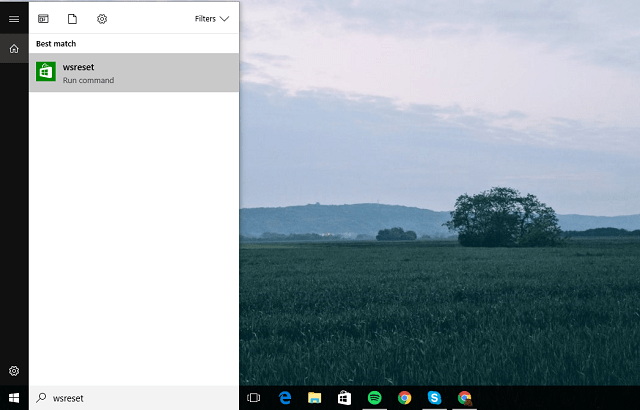
- Teraz sa skúste znova prihlásiť.
Ak to nestačilo na vyriešenie problému a stále smutne hľadíte na svoj monitor, môžete skontrolovať poradcu pri riešení problémov v obchode MicrosoftStore. Tento nástroj možno nájsť tu. Po stiahnutí ho jednoducho spustite a malo by sa vyriešiť všetko poškodenie spojené s Store.
Riešenie 4 - Zakážte Proxy alebo VPN
Ďalším dôvodom problémov s prihlásením môže byť server proxy alebo sieť VPN, ktoré môžu blokovať odchádzajúce pripojenie k serverom Store. Nezabudnite ich teda deaktivovať skôr, ako sa pokúsite prihlásiť a pripojiť sa k obchodu. Pred prechodom na ďalšie kroky musíte samozrejme mať predovšetkým stabilné pripojenie. Ak je vaše pripojenie bezchybné, ale problém pretrváva, je to platné riešenie ako deaktivovať proxy a VPN.
Ak si nie ste istí, ako zakázať proxy server, postupujte takto:
- Pravým tlačidlom myši kliknite na ponuku Štart a otvorte Ovládací panel.
- Kliknite na položku Možnosti Internetu.
- Otvorte kartu Pripojenia.
- Kliknite na nastavenie LAN.
- Zrušte začiarknutie políčka Použiť server proxy pre sieť LAN.

- Potvrďte zmeny a skúste sa znova prihlásiť.
To by malo vyriešiť niektoré problémy s pripojením spôsobené serverom proxy alebo sieťou VPN.
Stále používate proxy? Je skutočne čas to zmeniť. VPN je z hľadiska bezpečnosti, súkromia a rýchlosti oveľa lepšia ako proxy server. Je to oveľa moderné riešenie. Jednou z vysoko hodnotených sietí VPN je súkromný prístup k internetu VPN.
Spustením skenovania systému odhalíte potenciálne chyby

Stiahnite si Restoro
Nástroj na opravu PC

Kliknite Spustite skenovanie nájsť problémy so systémom Windows.

Kliknite Opraviť všetko opraviť problémy s patentovanými technológiami.
Spustite program PC Scan s nástrojom Restoro Repair Tool a vyhľadajte chyby, ktoré spôsobujú problémy so zabezpečením a spomalenia. Po dokončení skenovania proces opravy nahradí poškodené súbory novými súbormi a komponentmi systému Windows.
Je zameraný na rýchlosť a jednoduchosť so skutočne ľahkým klientom VPN. Jedna z najbezpečnejších sietí VPN, ktorá nebude prekážať iným komponentom systému, ako je napríklad Microsoft Store.
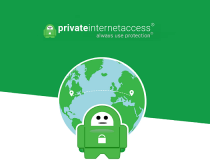
Súkromný prístup na internet VPN
Rýchla VPN zameraná na súkromie s flexibilitou
Vyskúšajte a kúpte
Riešenie 5 - Prepnite na účet Microsoft z lokálneho
Ako už viete, na prístup k väčšine funkcií systému Windows 10 sa môžete prihlásiť pomocou viacerých účtov. Ibaže ich nemôžete použiť všetky. Ak chcete používať Microsoft Store, budete musieť používať výhradne Konto Microsoft pripojený k vašej kópii systému Windows 10. Toto je pravdepodobne implementované kvôli bezpečnostným opatreniam, ale spoločnosť Microsoft to neuznáva úplne. Ak si nie ste istí, ako to urobiť, mali by vám to uľahčiť tieto kroky:
- Stlačením Windows + I otvorte aplikáciu Nastavenia.
- Otvorte účty.
- Kliknite na e-mailové účty a účty aplikácií.
- V časti Účty používané inými aplikáciami vyberte možnosť Pridať účet Microsoft.
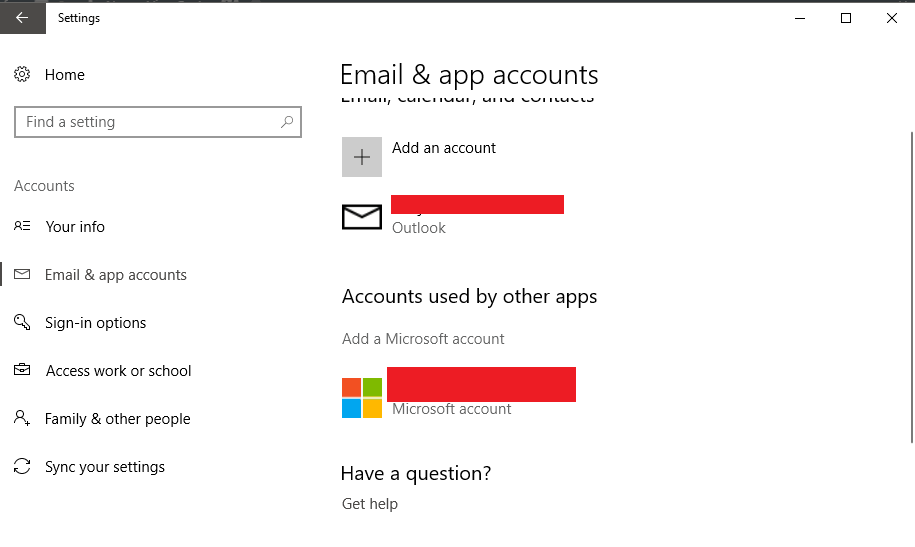
- Po prihlásení sa stačí odhlásiť z Windows.
- Pri ďalšom pokuse o prístup do obchodu Microsoft Store by ste mali mať prístup do obchodu.
To by malo vyriešiť problémy s prihlásením. Ak je však problém zložitejší a nemôžete sa prihlásiť ani pomocou účtu Microsoft, máme k dispozícii ďalšie 2 kroky, ktoré by ste mali vziať do úvahy.
Riešenie 6 - Znova zaregistrujte aplikáciu Store
Na rozdiel od niektorých iných aplikácií nemožno Microsoft Store ako nevyhnutnú súčasť systému Windows odinštalovať. To znamená, že pri viacerých problémoch s Obchodom sa musíte obrátiť na alternatívy. Aj keď ty nemôže znova nainštalovať aplikáciu Obchod, môžete ho aspoň znova zaregistrovať, čo je analogické.
Toto sú kroky, ktoré by ste mali dodržať, aby ste znova zaregistrovali aplikáciu Store a dúfajme, že vyriešili problémy s prihlásením:
- Pravým tlačidlom myši kliknite na ponuku Štart a otvorte PowerShell (správca).
- V príkazovom riadku skopírujte a prilepte nasledujúci príkaz a stlačte kláves Enter:
- Get-AppXPackage - AllUsers | Foreach {Add-AppxPackage -DisableDevelopmentMode -Register “$ ($ _. InstallLocation) AppXManifest.xml”}

- Get-AppXPackage - AllUsers | Foreach {Add-AppxPackage -DisableDevelopmentMode -Register “$ ($ _. InstallLocation) AppXManifest.xml”}
- Reštartujte počítač a skúste sa znova prihlásiť.
Riešenie 7 - Premenujte priečinok Windows Store Cache
Dočasné súbory sú nevyhnutnosťou, pretože bez nich by bolo všetko oveľa pomalšie. Ako sme resetovali vyrovnávaciu pamäť Microsoft Store, už sme si vysvetlili, existuje však šanca, že niektoré z nich sú v priečinku stále skryté. To si vyžaduje manuálny prístup, pretože musíte prejsť do priečinka a premenovať ho.
Podľa pokynov nižšie vyhľadajte a zbavte sa priečinka Cache:
- Pravým tlačidlom myši kliknite na hlavný panel a otvorte Správcu úloh.
- Na karte Procesy vyhľadajte procesy Store a Store Broker a zabite ich.
- Prejdite na toto miesto:
C: Používatelia (váš používateľský účet) AppDataLocalPackagesWinStore_xxxxxxxxxxxxxxxxxxxxLocalState.
- Premenujte priečinok Cache na CacheOld.
- Vytvorte nový priečinok a pomenujte ho Cache.
- Reštartujte počítač.
Riešenie 8 - Preinštalujte problematickú aplikáciu
Niektorí používatelia tiež hlásia, že pokazená aplikácia môže tiež spôsobiť rôzne problémy s obchodom. Ak je to tak, najlepšie bude problémovú aplikáciu jednoducho odinštalovať. Pravdepodobne však neviete, ktorá aplikácia presne spôsobuje problém. A keďže odinštalovať každú aplikáciu osobitne je zdĺhavá a bolestivá práca, vyskúšajte to tento článok ďalšie tipy na odinštalovanie aplikácií pre Windows 10.
Riešenie 9 - Skontrolujte nastavenia regiónu
Ak sú vaše regionálne nastavenia nesprávne, Obchod nebude fungovať správne. Uistite sa teda, že máte správne toto:
- Otvor Aplikácia Nastavenia a choď do Čas a jazyk oddiel.
- Vyberte Karta Región a jazyk a zmeňte svoju krajinu alebo región.
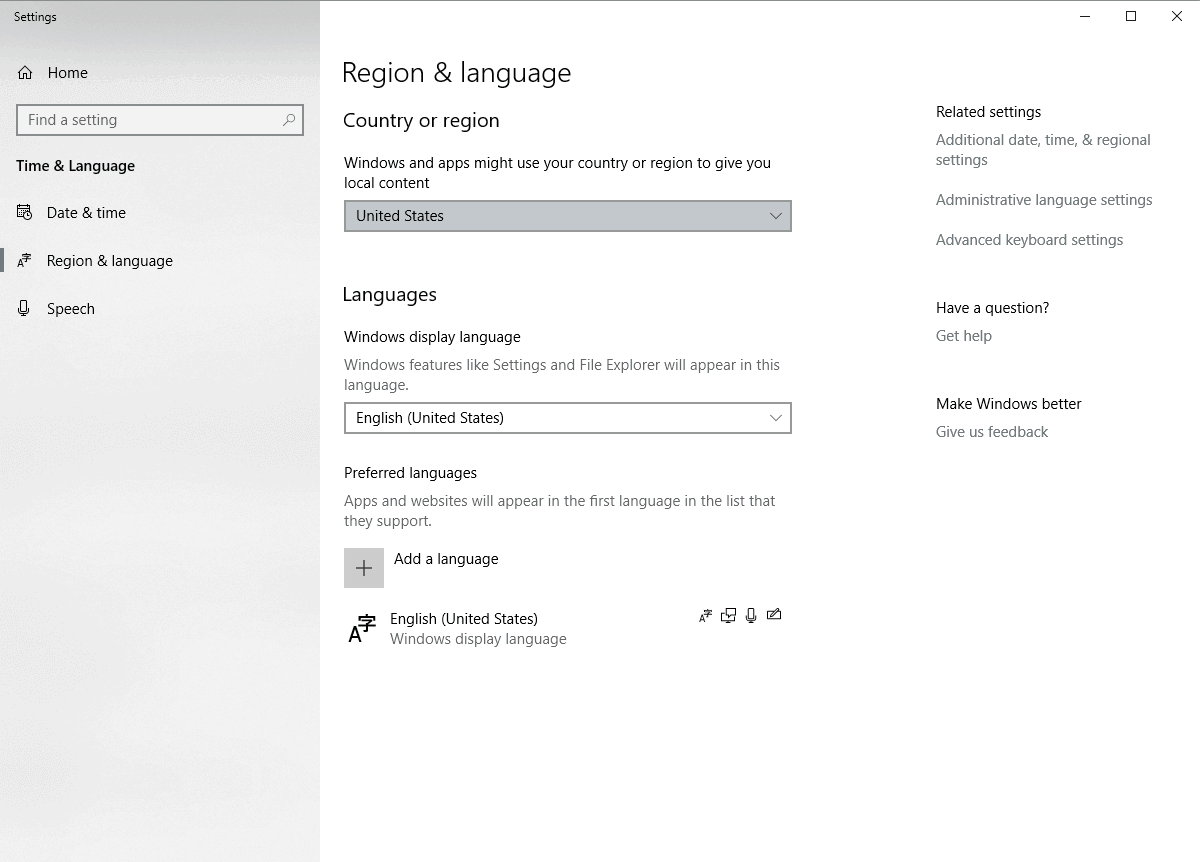
Región môžete zmeniť aj takto:
- Otvorené Ovládací panel a vyberte Región zo zoznamu.
- Keď Región otvorí sa okno Poloha kartu a zmeňte umiestnenie domova. Po dokončení kliknite Podať žiadosť a Ok na uloženie zmien.
- Reštartujte počítač a skontrolujte, či je problém vyriešený.
Riešenie 10 - Nainštalujte si najnovšie aktualizácie
Microsoft Store je súčasťou systému Windows 10, takže inštalácia aktualizácií systému Windows ho môže ovplyvniť. Preto, ak ide o rozsiahly problém, existuje veľká šanca, že Microsoft nakoniec vydá opravnú opravu. Aby ste zaistili, že dostanete všetky potrebné opravy, udržiavajte Windows 10 aktualizovaný. Aj keď systém Windows inštaluje aktualizácie automaticky, kedykoľvek to môžete skontrolovať sami v časti Nastavenia> Windows Update.
Riešenie 11 - Vytvorte nový používateľský účet
Niektorí používatelia tiež naznačujú, že vytvorenie nového používateľského účtu a prístup z neho do obchodu môžu byť užitočné. Pokiaľ teda žiadne z predchádzajúcich riešení problém nevyriešilo, skúste si vytvoriť nový používateľský účet a získať z neho prístup do Obchodu. Postup je nasledovný:
- Otvor Aplikácia Nastavenia a prejdite na Účty.
- Teraz v ľavom paneli prejdite na Rodina a ďalší ľudia. Na pravej table kliknite na ikonu Pridajte do tohto počítača niekoho iného.
- Vyberte Nemám prihlasovacie údaje tejto osoby.
- Teraz kliknite Pridajte používateľa bez a Konto Microsoft.
- Zadajte požadované používateľské meno a kliknite na tlačidlo Ďalšie pokračovať.
Riešenie 12 - Skontrolujte svoje nastavenia ochrany osobných údajov
A nakoniec existuje aj šanca, že vaše nastavenie súkromia blokuje Obchod. Ak chcete túto možnosť vylúčiť, choďte skontrolovať svoje nastavenia ochrany osobných údajov:
- Otvor Aplikácia Nastavenia a choď do Ochrana osobných údajov oddiel.
- Kedy Ochrana osobných údajov otvorí sa okno, zapnite všetky možnosti.
To by vám malo stačiť na riešenie problémov s prihlásením v obchode Windows Store. Ak máte akékoľvek otázky alebo návrhy, radi ich počujeme v sekcii komentárov nižšie.
 Stále máte problémy?Opravte ich pomocou tohto nástroja:
Stále máte problémy?Opravte ich pomocou tohto nástroja:
- Stiahnite si tento nástroj na opravu PC hodnotené Skvelé na TrustPilot.com (sťahovanie sa začína na tejto stránke).
- Kliknite Spustite skenovanie nájsť problémy so systémom Windows, ktoré by mohli spôsobovať problémy s počítačom.
- Kliknite Opraviť všetko opraviť problémy s patentovanými technológiami (Exkluzívna zľava pre našich čitateľov).
Restoro bol stiahnutý používateľom 0 čitateľov tento mesiac.
často kladené otázky
Ak máte problémy s pripojením k obchodu, ale vaše internetové pripojenie je dobré, môže sa stať, že obchod je dočasne nefunkčný. Pred ďalším pokusom počkajte 5-10 minút. Skontrolujte tento článok opraviť Microsoft Store neotvorí problémy, ak to nefunguje.
Všetky problémy s Microsoft Store môžete vyriešiť obnovením pôvodného nastavenia. Prečítajte si presne to, čo je potrebné urobiť opraviť Microsoft Store.
S najväčšou pravdepodobnosťou sa vo vašom zariadení vyskytol problém s vyrovnávacou pamäťou. Mal by si vymažte medzipamäť obchodu Microsoft Store.


